Pendahuluan
Meminindahkan musik dari iPhone ke perangkat lain atau berbagi dengan teman dapat menjadi tugas yang menakutkan jika Anda tidak terbiasa dengan metode yang tersedia. Mengetahui cara mengirim musik di iPhone secara efisien dapat menghemat waktu, usaha, dan data Anda. Panduan ini menyediakan petunjuk langkah-demi-langkah tentang cara mengirim musik menggunakan berbagai metode: AirDrop, email, aplikasi pesan, dan aplikasi pihak ketiga. Kami juga akan menangani masalah umum yang ditemui selama proses berbagi dan tips untuk mengatasinya.

Menggunakan AirDrop untuk Mengirim Musik
AirDrop adalah teknologi khusus Apple yang memungkinkan Anda berbagi file antara perangkat Apple dengan lancar dan tanpa kabel.
-
Pastikan Bluetooth dan Wi-Fi Aktif: Kedua perangkat harus memiliki Bluetooth dan Wi-Fi yang aktif. Mereka juga harus berada dalam jarak dekat.
-
Buka Aplikasi Musik di iPhone Anda: Mainkan lagu yang ingin Anda bagikan. Ketuk ikon berbagi (biasanya sebuah kotak dengan panah yang mengarah ke atas).
-
Pilih AirDrop: Dari opsi berbagi yang muncul, ketuk AirDrop. Ini akan menampilkan daftar perangkat Apple di sekitar.
-
Pilih Penerima: Ketuk perangkat penerima. Mereka akan menerima notifikasi yang meminta mereka untuk menerima file. Setelah diterima, proses transfer dimulai.
Menggunakan AirDrop sangat nyaman jika kedua pihak memiliki perangkat Apple dan berada dalam jarak dekat. Dibandingkan dengan metode lain, AirDrop bekerja cepat tanpa memerlukan akses internet, karena ini adalah cara yang aman dan pribadi untuk mengirim musik.
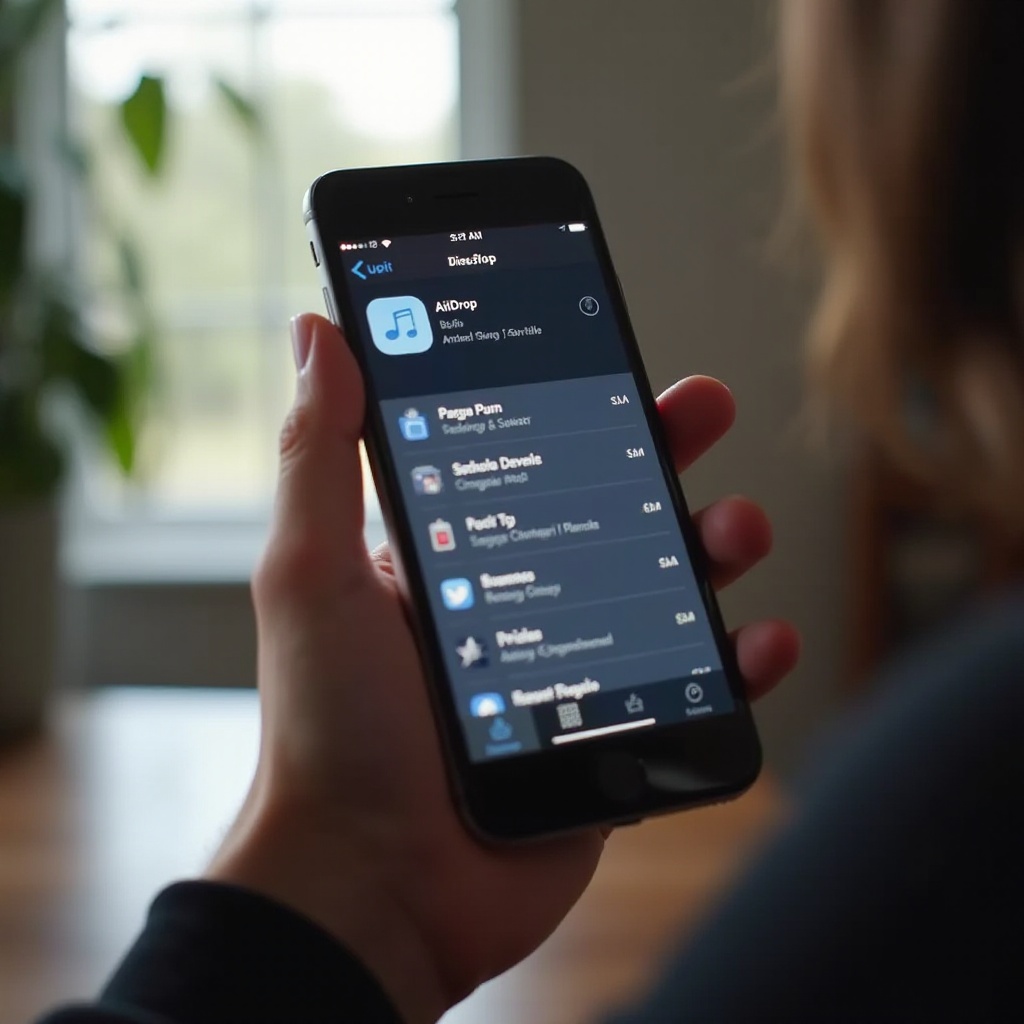
Mengirim Musik melalui Email
Email adalah metode serbaguna, cocok untuk mengirim musik dalam jarak jauh.
-
Buka Aplikasi Mail: Tulis email baru.
-
Lampirkan File Musik: Setelah email Anda siap, temukan ikon lampiran (ikon berbentuk kertas penjepit). Dari aplikasi Musik Anda, pilih file musik yang ingin Anda kirim.
-
Masukkan Email Penerima: Tentukan alamat email penerima, tambahkan subjek, dan pesan tambahan jika diperlukan.
-
Kirim Email: Ketuk tombol kirim.
Ingat, penyedia email sering memiliki batas ukuran lampiran. Gmail, misalnya, mengizinkan hingga 25 MB. Kompres file musik atau gunakan layanan cloud seperti Google Drive atau iCloud untuk file yang lebih besar, sertakan tautannya dalam email Anda.
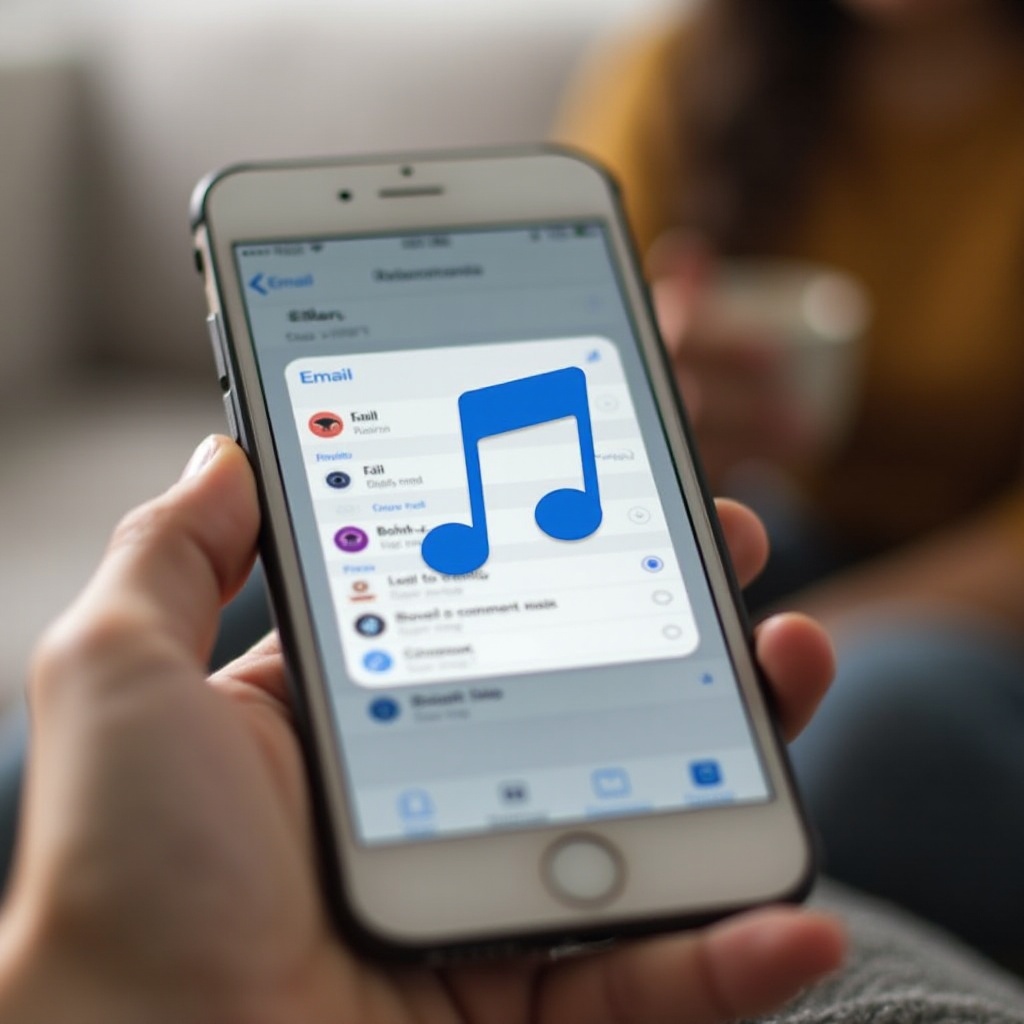
Berbagi Musik melalui Aplikasi Pesan
Aplikasi pesan seperti iMessage, WhatsApp, atau Messenger juga memungkinkan berbagi file musik. Berikut cara umumnya:
-
Buka Aplikasi Pesan: Pilih kontak yang ingin Anda kirim musik.
-
Tambahkan Lampiran: Ketuk ikon lampiran. Ikon ini biasanya berbentuk tanda plus atau kertas penjepit.
-
Pilih File Musik: Dari penjelajah file Anda, temukan dan pilih file musik yang ingin Anda kirim.
-
Kirim Pesan: Ketuk tombol kirim.
Aplikasi pesan biasanya memungkinkan berbagi yang lebih mulus dan interaktif. Namun, seperti halnya email, aplikasi ini juga bisa memiliki batasan ukuran lampiran.
Menggunakan Aplikasi Pihak Ketiga dan Layanan Cloud
Platform seperti Dropbox, Google Drive, dan iCloud menawarkan cara untuk menyimpan dan berbagi file dengan mudah.
-
Unggah File: Buka aplikasi yang dipilih dan unggah file musik Anda ke penyimpanan cloud.
-
Hasilkan Tautan yang Dapat Dibagikan: Setelah diunggah, sebagian besar aplikasi memungkinkan Anda membuat tautan yang dapat dibagikan.
-
Kirim Tautan: Bagikan tautan ini dengan penerima melalui email, pesan teks, atau metode lainnya.
Menggunakan layanan ini menghindari batasan ukuran file, membuatnya cocok untuk berbagi file musik yang lebih besar. Berikut ikhtisar cepat dari aplikasi pihak ketiga:
– Dropbox: Antarmuka yang mudah digunakan dan diadopsi secara luas.
– Google Drive: Menyediakan integrasi tambahan dengan Google Workspace.
– iCloud: Integrasi langsung dengan ekosistem Apple, ideal untuk pengguna iPhone.
Masing-masing layanan ini memiliki fitur unik, dan memilih yang tepat akan tergantung pada kebutuhan dan preferensi Anda.
Mengatasi Masalah Umum
Berbagi file musik terkadang dapat menyebabkan masalah yang tidak terduga. Berikut adalah masalah umum dan cara penyelesaiannya:
AirDrop Tidak Berfungsi:
– Periksa Kompatibilitas: Pastikan kedua perangkat mendukung AirDrop.
– Reset Pengaturan Jaringan: Pergi ke Pengaturan > Umum > Reset > Reset Pengaturan Jaringan.
– Matikan dan Nyalakan Bluetooth dan Wi-Fi: Matikan dan nyalakan kembali fitur ini.
Batasan Email:
– Ukuran File: Pisahkan file yang lebih besar atau gunakan penyimpanan cloud.
– Lampiran Terblokir: Kompres file untuk mencegah klien email menolaknya.
Masalah Aplikasi Pesan:
– Pembaruan Aplikasi: Pastikan aplikasi diperbarui ke versi terbaru.
– Koneksi Jaringan: Periksa apakah kedua pengguna memiliki koneksi internet yang stabil.
Berbagai metode memiliki manfaat dan masalah unik mereka masing-masing. Mengatasi masalah memerlukan kesabaran dan pemahaman mendasar tentang metode yang Anda gunakan.
Kesimpulan
Berbagi musik di iPhone dapat dilakukan melalui beberapa metode: AirDrop, email, aplikasi pesan, dan layanan cloud pihak ketiga. Memahami setiap metode memungkinkan Anda memilih yang paling efektif untuk situasi Anda.
Apakah Anda perlu transfer cepat ke perangkat terdekat atau perlu berbagi musik dalam jarak jauh, panduan ini telah membekali Anda dengan pengetahuan yang diperlukan.
Pertanyaan yang Sering Diajukan
Bisakah saya mengirim musik dari iPhone saya tanpa menggunakan internet?
Ya, AirDrop memungkinkan Anda mengirim musik tanpa memerlukan koneksi internet.
Apakah ada batas ukuran file saat mengirim musik melalui email?
Penyedia email biasanya memiliki batas ukuran lampiran. Misalnya, Gmail memungkinkan maksimum 25 MB.
Metode mana yang paling aman untuk mengirim musik di iPhone?
Menggunakan AirDrop dianggap sangat aman karena menggunakan enkripsi end-to-end untuk transfer file.



